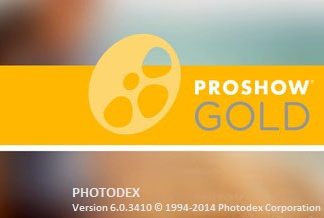CĂN LỀ TRONG WORD 2010, CHỈNH LỀ ĐẸP VĂN BẢN WORD 2010
Bước 1: Khởi động chương trình Word 2010. Bước 2: Tại giao diện chương trình, ấn chọn vào thẻ File.  Bước 3: Tiếp theo lựa chọn vào mục Options.
Bước 3: Tiếp theo lựa chọn vào mục Options.  Bước 4: Biểu mẫu thiết lập sẽ xuất hiện, lựa chọn thẻ Advanced.
Bước 4: Biểu mẫu thiết lập sẽ xuất hiện, lựa chọn thẻ Advanced.  Bước 5: Kéo xuống, tại mục Show measurements in units of lựa chọn thành Centimet.
Bước 5: Kéo xuống, tại mục Show measurements in units of lựa chọn thành Centimet.  Sau đó ấn Ok để xác nhận. Bước 6: Quay trở lại giao diện Word 2010, lựa chọn thẻ Page Layout. Và chọn Margins.
Sau đó ấn Ok để xác nhận. Bước 6: Quay trở lại giao diện Word 2010, lựa chọn thẻ Page Layout. Và chọn Margins.  Bước 7: Lựa chọn mục Custom Margins.
Bước 7: Lựa chọn mục Custom Margins.  Bước 8: Thay đổi giá trị, thông số để căn lề như bạn muốn vào các ô tương ứng.
Bước 8: Thay đổi giá trị, thông số để căn lề như bạn muốn vào các ô tương ứng.  Sau đó ấn Ok để xác nhận. Chú ý: Quy định về căn lề chuẩn trong văn bản hành chính (giấy A4) như sau: Lề trên cách mép trên từ 20 – 25 mm (2 tới 2.5cm). Lề dưới cách mép dưới từ 20 – 25 mm (2 tới 2.5 cm) . Lề trái cách mép trái từ 30 – 35 mm (3 tới 3.5 cm). Lề phải cách mép phải từ 15 – 20 mm (1.5 tới 2 cm). Trên đây là cách căn lề trong Word 2010, tin rằng với bài viết này các bạn đã có thể tự căn lề theo đúng quy chuẩn về các văn bản trên Word 2010. Với các loại văn bản như Đồ án, thuyết trình chúng ta cần phải có thêm mục lục ở đầu mỗi văn bản. Các bạn có thể tham khảo thủ thuật này qua bài viết tạo mục lục để tạo mục lục một cách nhanh chóng và chính xác. Và dĩ nhiên điều không thể thiếu của mỗi văn bản đó chính là việc đánh số trang. Với bài viết đánh số trangtrong word các bạn đã có thể tùy chọn đánh số trang theo yêu cầu riêng của mỗi văn bản.
Sau đó ấn Ok để xác nhận. Chú ý: Quy định về căn lề chuẩn trong văn bản hành chính (giấy A4) như sau: Lề trên cách mép trên từ 20 – 25 mm (2 tới 2.5cm). Lề dưới cách mép dưới từ 20 – 25 mm (2 tới 2.5 cm) . Lề trái cách mép trái từ 30 – 35 mm (3 tới 3.5 cm). Lề phải cách mép phải từ 15 – 20 mm (1.5 tới 2 cm). Trên đây là cách căn lề trong Word 2010, tin rằng với bài viết này các bạn đã có thể tự căn lề theo đúng quy chuẩn về các văn bản trên Word 2010. Với các loại văn bản như Đồ án, thuyết trình chúng ta cần phải có thêm mục lục ở đầu mỗi văn bản. Các bạn có thể tham khảo thủ thuật này qua bài viết tạo mục lục để tạo mục lục một cách nhanh chóng và chính xác. Và dĩ nhiên điều không thể thiếu của mỗi văn bản đó chính là việc đánh số trang. Với bài viết đánh số trangtrong word các bạn đã có thể tùy chọn đánh số trang theo yêu cầu riêng của mỗi văn bản.